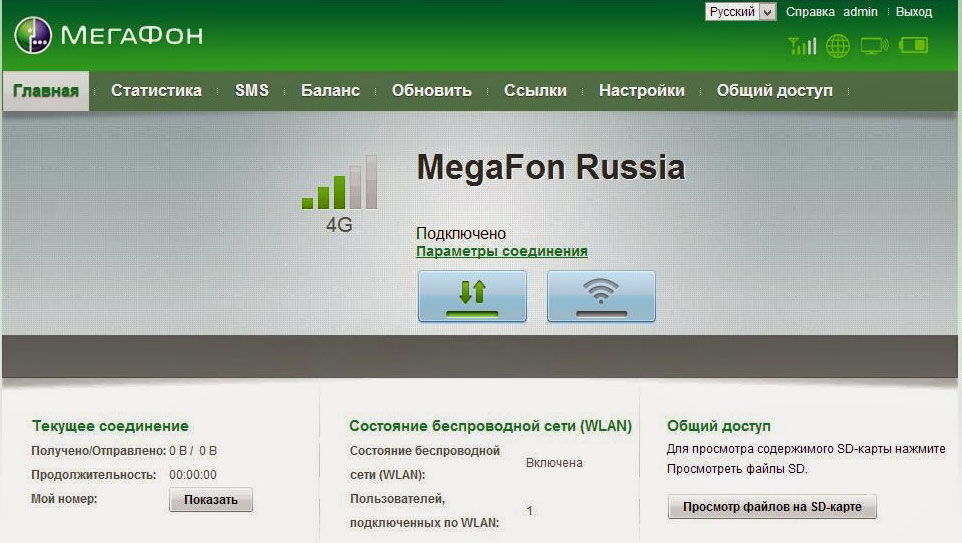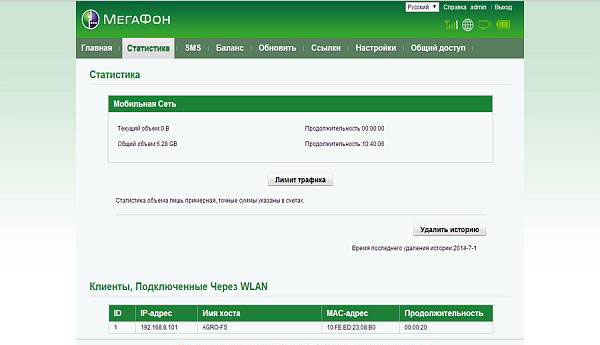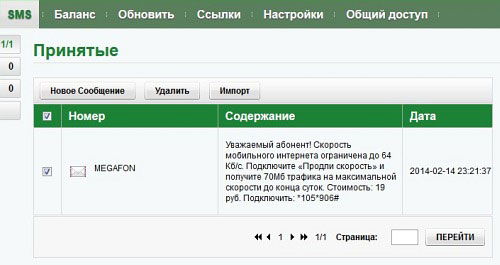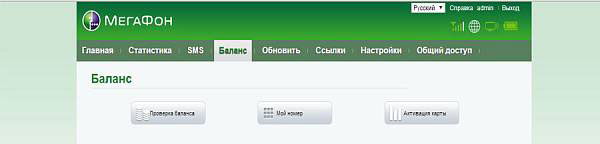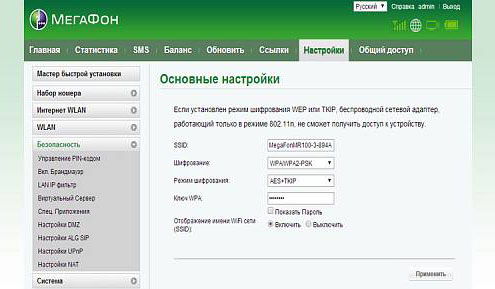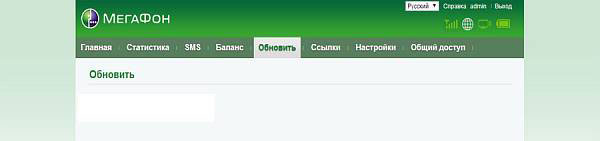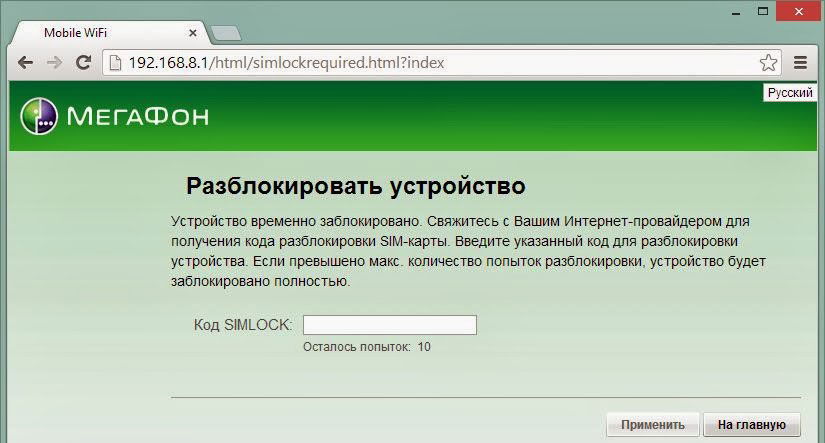Компания Мегафон предлагает своим пользователям 3G/4G роутер MR100 3 для раздачи интернета и сёрфинга в сети. Устройство представляет собой полный аналог моделей Altel 4G E5372 и Huawei E5372. При подключении к ПК прибор можно использовать как обычный модем.
Маршрутизатор по своим параметрам мало чем отличается от предшественников
Роутер способен раздавать интернет десяти юзерам одновременно, при этом радиус его действия составляет 10 м. В качестве клиента может выступать планшет, мобильный гаджет, лэптоп или обычный компьютер. Рассмотрим детальнее характеристики и особенности настройки прибора Мегафон MR100 3.
Характеристики:
- Батарея 1780 мАч;
- поддержка раздачи до 10 юзерам;
- возможность использования microSD карты до 32 Гб;
- дисплей TFT-LCD;
- интерфейсы для SIM-карты, microDS, micro USB, Wi-Fi;
- 130 грамм;
- 100 Мбит/с по LTE 4G.
Интересно, что информация будет передаваться и приниматься медленнее всего по EDGE/GPRS технологии (не выше 236,8 Кбит/с). Что касается основных возможностей коммуникации, то это: GSM, TDD, WCDMA, EDGE, FDD, GPRS.
Устройство MR100 3 оснащено специальными разъёмами под антенны. Разработчики продумали такой вариант, чтобы получить возможность усиления сигнала при слабом приёме.
Интересной особенностью также является то, что роутер можно применять как зарядное устройство для Bluetooth гарнитуры, mp3-плееров, а также смартфонов.
При периодическом сёрфинге роутер способен проработать примерно пять часов. Этих показателей будет достаточно для создания интернет-зоны на вечеринке, встрече с друзьями или на каком-либо мероприятии.
Комплектация: аккумулятор, устройство, инструкция и кабель для синхронизации и зарядки.
Пользователям нравится внешний вид этой модели. Роутер полностью удовлетворяет требования мобильности, помещается в карман рубашки или брюк. Также отметим, что роутер Мегафон MR100 3 не станет тяжёлой ношей для дамской сумочки.
Подключение
Перед тем как начинать настройку, важно подсоединить SIM-карту. Слот для неё расположен под задней крышкой. Итак, снимите крышку, достаньте батарею и разместите свою карточку, а также microSD (в другой слот). Для чего нужна карта памяти на таком модеме? Пользователи, которые получают доступ к сети через Мегафон MR100 3, смогут хранить изображения, музыку, видео и документы на такой карточке.
Если прибор не новый, вернитесь к первоначальным настройкам, зажав на пару секунд клавишу Reset.
Все манипуляции по настройке MR100 3 выполняются через веб-интерфейс. Зайти на него можно, набрав указанный на самом приборе адрес. Чаще всего адрес прописывается под АКБ на наклейке.
Интерфейс и настройка
Здесь вы увидите несколько вкладок, с помощью которых можно настроить роутер под свои нужды. На главной, к примеру, можно увидеть состояние WLAN, а также текущее соединение.
Во вкладке «Статистика» расписан лимит трафика, объём полученных данных, информация о клиентах, которые подключились к беспроводной сети.
Если же вам нужно отправить через интерфейс SMS-сообщение, перейдите в пункт SMS. Здесь также настраивается конфигурация SMS-центра.
Остаток денег на счету проверяется в пункте «Баланс». В нём также приводятся данные о номере пользователя. Помимо всего прочего, юзер в этом разделе может активировать карточку, чтобы пополнить счёт.
Для настройки интернета принято использовать Мастер быстрой установки. Процедура состоит из трёх простых шагов. Всё, что требуется от юзера, — следовать указанным инструкциям. Если вы немного разбираетесь в теме, можно менять параметры в раздел «Настройки». Там расположены пункты WLAN, Система и Безопасность. Для настройки интернета перейдите в раздел «WLAN», после чего выставьте такие параметры:
- SSID — придумайте название для сети;
- режим шифрования — AES-TKIP;
- ключ — придумайте пароль;
- шифрование — WPA/WPA2-PSK.
Эти данные позволят сделать модем точкой доступа и раздавать сеть.
Прошивка
Обновление микропрограммы для роутера Мегафон MR100 3 выполняется во вкладке интерфейса «Обновить». Всё предельно просто — устройство самостоятельно определяет, существует ли в текущий момент новое ПО. При наличии более свежей версии, система пришлёт специальное уведомление и установит всё автоматически. Конечно же, специалисты рекомендуют не вмешиваться туда, куда не просят, если устройство удовлетворяет ваши требования. Иными словами, не стоит что-либо улучшать или модифицировать без конкретной нужды.
Разблокировка
Устройство нужно разблокировать, если есть необходимость использовать его в связке с другим провайдером (не Мегафон). Опция предусмотрена компанией-разработчиком, поэтому сама операция разлочки не выглядит чем-то сложным. Если роутер Мегафон MR100 3 не разблокировать, при использовании карточки МТС или Билайн вы увидите надпись «Заблокировано» на панели прибора. Кроме того, система в интерфейсе попросит ввести код разблокировки. Такие коды продаются в интернете по минимальной цене. Если вам действительно важно настроить этот гаджет для работы с разными компаниями, советуем купить код.
Кроме того, чтобы разлочить модем, можно воспользоваться утилитой DC Unlocker, её можно бесплатно скачать в сети.

Роутер Huawei E5372 (Мегафон MR100-3, МТС 823F, МТС 826FT) прекрасно подойдет для использования в небольших офисах и других местах, где требуется беспроводной интернет для нескольких устройств (одновременно интернет может раздаваться на 10 Wi-Fi адаптеров). При этом, компьютер, к которому роутер подключен, по кабелю получает интернет.
Роутер Huawei E5372 помимо слота для SIM-карты имеет разъем microUSB и слот для установки карточки microSD. Работает без подзарядки до 4 часов. Выпускается в черной и белой окраске.
Мегафон MR100-3 (Huawei E5372) прост в использовании. Достаточно подключить его к компьютеру и будет автоматически предложено установить драйверы и веб-интерфейс для управления устройством. После установки компонентов сразу можно начинать пользоваться роутером.
Технические характеристики
• Возможности коммуникации: FDD/TDD, GSM/GPRS/EDGE, WCDMA;
• Максимальные скорости потока (прием/передача, Мбит/с):
по технологии LTE 4G — до 100 Мбит/с;
по технологии HSPA+ — до 21,6 Мбит/с;
по технологии HSPA — до 14,4 Мбит/с;
по технологии GPRS/EDGE — до 236,8 Кбит/с;
• Протокол Wi-Fi: IEEE 802,11b/g/n;
Модификации:
Huawei E5372s-32: FDD 800/900/1800/2100/2600MHz
Huawei E5372s-601 B3(1800), B7(2600), B40 MHz
Huawei E5372s-22 B3(1800), B7(2600), B20(800), B38 MHz
Дополнительно
• TFT-LCD дисплей;
• Поддержка карт памяти microSD до 32 ГБ;
• Аккумулятор: 1780 мАч;
• Поддержка раздачи интернета 10 потребителям;
• Наличие интерфейсов: Wi-Fi, Micro USB, micro SD карта, SIM-карта
Операционные системы:
• Работает в следующих ОС: Windows XP, Windows Vista, Windows 7, Windows 8, Mac OS X 10.5, 10.6, 10.7 и 10.8.
Физические характеристики
• Габариты: 99,0х62,2х14,4 мм;
• Масса около 130 г (вместе с батареей);
Разблокировка (разлочка) Huawei E5372, Мегафон MR100-3, МТС 823F, МТС 826FT:
Обращаем ваше внимание, что по-умолчанию данный роутер заблокирован на использование SIM-карт только того оператора, у которого вы его купили. Чтобы разблокировать Huawei E5372 необходимо воспользоваться Онлайн сервисом для разблокировки роутера Huawei E5372 (Мегафон MR100-3, МТС 823F, МТС 826FT).
Прошивки для роутера Huawei E5372 (Мегафон MR100-3, МТС 823F, МТС 826FT):
Прошивка Huawei E5372 21.221.19.00.154 Sunrise
Прошивка Huawei E5372 21.221.19.00.375 Zain
Прошивка Huawei E5372 21.221.23.00.458 Orange
Прошивка Huawei E5372 21.221.23.01.479 Bouygues
Прошивка Huawei E5372 21.236.03.00.414 OpenMarket Germany
Прошивка Huawei E5372 21.236.03.00.58 Optimus
Прошивка Huawei E5372 21.236.03.00.673 Altel +sdimage
Прошивка Huawei E5372 21.236.03.01.1056 Empirean
Прошивка Huawei E5372 21.236.03.01.209 Megafon +sdimage
Прошивка Huawei E5372 21.236.03.02.209 Мегафон Россия
Прошивка Huawei E5372s-32 21.236.03.00.143 MTS Russia
Прошивка Huawei E5372s-32 21.221.19.00.00 Europe
Прошивка Huawei E5372s-32 21.236.03.00.00 Universal
Прошивка Huawei E5372s-601 21.221.99.05.00 Universal
Дашборды для роутера Huawei E5372 (Мегафон MR100-3, МТС 823F, МТС 826FT):
WebUi Huawei E5372s-32 13.100.08.00.143 MTS Russia
Роутеры стали неотъемлемой частью нашей жизни, предоставляя нам удобный интернет-доступ в любое время и в любом месте. Если у вас есть роутер Мегафон MR100 3 и вы хотите улучшить его производительность или получить доступ к новым функциям, прошивка может быть полезным инструментом. Процесс прошивки роутера может показаться сложным, но на самом деле это достаточно просто, если следовать подробной инструкции.
Прошивка Мегафон MR100 3 позволяет обновить операционную систему роутера, а также разблокировать дополнительные функции, которые могут быть недоступны изначально. Например, вы можете настроить VPN-соединение, усилить сигнал Wi-Fi или настроить дополнительные безопасные функции.
Процесс прошивки Мегафон MR100 3 включает подготовку необходимых программ и файлов, подключение роутера к компьютеру и прошивку самого устройства. Важно помнить, что неправильная прошивка может привести к неполадкам в работе роутера, поэтому внимательно следуйте инструкции и делайте все на свой страх и риск. Будьте готовы к тому, что процесс займет некоторое время, поэтому не спешите и следуйте инструкции внимательно, чтобы избежать проблем.
Прошивка Мегафон MR100 3 может быть отличным способом улучшить производительность вашего роутера и получить доступ к новым функциям. Следуйте нашей подробной инструкции и получите все преимущества от прошивки вашего роутера Мегафон MR100 3.
Содержание
- Подготовка к прошивке роутера Мегафон MR100 3
- Скачивание необходимых программ
- Подключение роутера к компьютеру
- Создание резервной копии настроек
- Прошивка роутера Мегафон MR100 3
- Проверка работоспособности роутера после прошивки
- Восстановление настроек роутера после прошивки
Подготовка к прошивке роутера Мегафон MR100 3
Перед тем, как приступить к прошивке роутера Мегафон MR100 3, следует выполнить несколько подготовительных шагов. Это позволит обезопасить ваше устройство от возможных ошибок и потери данных.
- Сделайте резервную копию важных данных, хранящихся на роутере. Это могут быть настройки сети, пароли, список подключенных устройств и другая информация.
- Убедитесь, что у вас есть доступ к интернету через другое устройство, например, компьютер или смартфон. При прошивке роутера возможны временные сбои в работе Wi-Fi, поэтому важно сохранить возможность подключения к сети интернет.
- Установите на свое устройство программу для прошивки роутера. Для роутера Мегафон MR100 3 можно использовать, например, утилиту FlashTool или программу Mobile Doctor.
- Зарядите аккумулятор роутера полностью или подключите его к источнику постоянного питания. Во время прошивки не рекомендуется использовать батарею роутера в низком состоянии, так как это может привести к сбою процесса и повреждению устройства.
После выполнения указанных выше шагов, вы будете готовы приступить к прошивке роутера Мегафон MR100 3. Следуйте инструкции производителя или руководству пользователя для успешного завершения этого процесса.
Скачивание необходимых программ
Для прошивки роутера Мегафон MR100 3 необходимо скачать и установить следующие программы:
- Программу для прошивки – «QPST 2.7 Build 323» можно скачать с официального сайта разработчика.
- Драйвера для роутера можно скачать с сайта Мегафон или найти в Интернете. Убедитесь, что вы скачиваете версию драйверов, совместимую с вашей операционной системой.
После скачивания программ необходимо установить их на компьютер. Запустите установочные файлы и следуйте инструкциям на экране. После установки программ и драйверов переходите к следующему этапу – подготовке роутера к прошивке.
Подключение роутера к компьютеру
Процесс подключения роутера Мегафон MR100 3 к компьютеру довольно прост и не требует специальных навыков. Для этого понадобятся следующие шаги:
- Убедитесь, что роутер Мегафон MR100 3 и компьютер находятся вблизи друг друга.
- Возьмите сетевой кабель, который поставляется в комплекте с роутером, и подключите один конец к порту WAN на задней панели роутера.
- Подключите другой конец сетевого кабеля к сетевому порту компьютера или ноутбука.
- Убедитесь, что роутер и компьютер включены.
- Проверьте, что на роутере горит индикатор, обозначающий подключение к компьютеру.
- Теперь вы можете открыть веб-браузер на компьютере и ввести IP-адрес роутера (обычно это 192.168.10.1) в адресной строке для настройки роутера.
После выполнения этих шагов ваш роутер Мегафон MR100 3 будет успешно подключен к компьютеру, и вы сможете начать настройку своего Wi-Fi сети.
Создание резервной копии настроек
Процесс прошивки роутера Мегафон MR100 3 может повлечь за собой потерю настроек и данных, поэтому рекомендуется создать резервную копию перед началом процесса. В данном разделе мы рассмотрим, как это можно сделать.
1. Подключитесь к роутеру Мегафон MR100 3 с помощью Ethernet-кабеля или Wi-Fi.
2. Откройте любой веб-браузер (например, Google Chrome или Mozilla Firefox) и введите адрес 192.168.1.1 в адресной строке.
3. В появившемся окне авторизации введите логин и пароль (обычно это admin), затем нажмите на кнопку «Войти».
4. После успешной авторизации откроется веб-интерфейс роутера.
5. Найдите веб-страницу с настройками резервного копирования и восстановления (обычно она называется «Backup & Restore» или «Резервное копирование и восстановление»). Веб-страница может располагаться в разделе «Maintenance» или «Обслуживание».
6. На веб-странице с резервным копированием выберите опцию «Создать резервную копию» или «Backup».
7. Дождитесь завершения процесса создания резервной копии. Обычно это занимает несколько минут.
8. Сохраните созданную резервную копию на компьютере или в облачном хранилище. Не рекомендуется хранить резервные копии на роутере, так как в случае повреждения устройства они могут быть потеряны.
Теперь у вас есть резервная копия настроек роутера Мегафон MR100 3, которую можно использовать для восстановления после прошивки или в случае потери настроек. Не забудьте сохранить созданную резервную копию в надежном месте.
Прошивка роутера Мегафон MR100 3
Прежде чем начать процесс прошивки, важно убедиться, что у вас есть следующие материалы:
| 1. | Маршрутизатор Мегафон MR100 3 |
| 2. | Компьютер с доступом в Интернет |
| 3. | USB-кабель для подключения роутера к компьютеру |
| 4. | Файл с новой прошивкой для Мегафон MR100 3 |
После того, как вы убедились, что у вас есть все необходимое, можно приступать к прошивке:
- Скачайте файл с новой прошивкой для Мегафон MR100 3 с официального сайта производителя.
- Подсоедините Мегафон MR100 3 к компьютеру с помощью USB-кабеля.
- Откройте файловый менеджер на компьютере и найдите скачанный файл прошивки.
- Скопируйте файл прошивки на внутреннюю память роутера.
- Отключите Мегафон MR100 3 от компьютера и перезагрузите его.
- Убедитесь, что у вас есть надежное подключение к Интернету.
- Зайдите в настройки роутера с помощью браузера, введя IP-адрес устройства.
- Войдите в раздел «Обновление прошивки» и выберите загруженный файл с новой прошивкой.
- Нажмите кнопку «Обновить» и дождитесь завершения процесса прошивки.
- После успешного обновления прошивки роутер автоматически перезагрузится.
Поздравляю! Вы успешно прошили роутер Мегафон MR100 3. Новая прошивка поможет улучшить работу устройства и решить возможные проблемы с безопасностью. Если вам понадобится снова обновить прошивку, повторите описанные выше шаги.
Проверка работоспособности роутера после прошивки
После прошивки роутера Мегафон MR100 3 очень важно проверить его работоспособность, чтобы убедиться, что прошивка прошла успешно и устройство функционирует надлежащим образом. Вот несколько шагов, которые помогут вам проверить работоспособность роутера:
- Подключите роутер к питанию: Убедитесь, что роутер подключен к источнику питания и его индикаторы показывают, что он работает.
- Подключитесь к сети: С помощью своего устройства подключитесь к беспроводной сети роутера. Убедитесь, что удалось соединиться успешно.
- Проведите скоростной тест: Используя онлайн-сервисы для проверки скорости интернет-соединения, проведите тест скорости на своем устройстве. Убедитесь, что скорость соответствует ожидаемой.
- Проверьте функциональность: Проверьте, работают ли все функции роутера, такие как перенаправление портов, доступ к внешним устройствам и т. д.
- Попробуйте подключить другие устройства: Подключите к роутеру другие устройства, чтобы убедиться, что они могут успешно использовать интернет-соединение.
- Выполните тестовую загрузку: Загрузите на устройство некоторые файлы из интернета, чтобы убедиться, что скорость загрузки остается стабильной и отсутствуют проблемы с соединением.
Если все указанные шаги прошли успешно и роутер работает без проблем, значит, прошивка удалась и устройство готово к использованию.
Восстановление настроек роутера после прошивки
После прошивки роутера Мегафон MR100 3 может потребоваться восстановление настроек для корректной работы устройства. В этом разделе мы расскажем, как выполнить данную процедуру.
1. Включите роутер и подождите, пока он полностью загрузится.
2. Подключите компьютер к роутеру с помощью сетевого кабеля или по Wi-Fi.
3. Откройте веб-браузер и введите в адресной строке IP-адрес роутера (обычно по умолчанию это 192.168.1.1).
4. Введите логин и пароль для доступа к настройкам роутера. Если вы не вносили изменений, то логин обычно «admin», а пароль — «admin» или оставьте поле пароля пустым.
5. Перейдите в раздел настроек, отвечающий за восстановление системы или сброс настроек. Обычно он называется «Maintenance» или «System».
6. Найдите опцию «Restore Default Settings» или «Factory Reset» и нажмите на нее.
7. Подтвердите действие, нажав на кнопку «OK» или «Применить».
8. Роутер выполнит процедуру сброса настроек и перезагрузится. Подождите несколько минут, пока он полностью загрузится.
9. После восстановления настроек вы можете настроить роутер с нуля или загрузить сохраненную конфигурацию, если она была создана до прошивки.
Теперь вы знаете, как восстановить настройки роутера Мегафон MR100 3 после прошивки. Удачной работы!
МегаФон MR100 3 — это портативный 4G/LTE роутер, который предоставляет высокоскоростной интернет доступ по технологии LTE. Однако, чтобы использовать роутер на полную мощность, иногда требуется обновить его программное обеспечение, также известное как прошивка.
Обновление прошивки роутера может принести множество преимуществ, таких как улучшение стабильности сети, увеличение скорости интернет-соединения и добавление новых функций. Поэтому важно регулярно проверять наличие обновлений и устанавливать их на МегаФон MR100 3.
Инструкция по обновлению прошивки роутера МегаФон MR100 3 довольно проста и доступна даже для новичков. В первую очередь, вам потребуется скачать последнюю версию прошивки с официального сайта МегаФона. Затем, подключите роутер к компьютеру при помощи USB-кабеля и откройте интерфейс управления роутера в браузере.
Далее, найдите настройки обновления прошивки в меню роутера и выберите файл прошивки, который вы только что скачали. Нажмите кнопку «Обновить», и процесс обновления начнется. Важно помнить, что во время обновления прошивки необходимо не отключать роутер и не закрывать веб-браузер, чтобы избежать повреждения программного обеспечения.
После успешного обновления прошивки роутера МегаФон MR100 3, рекомендуется перезагрузить устройство, чтобы убедиться, что все изменения применены корректно. Затем вы можете приступить к настройке роутера согласно вашим требованиям и наслаждаться быстрым и стабильным интернет-соединением через МегаФон MR100 3.
Содержание
- Изучаем модель МегаФон Mr100 3
- Настройка LTE роутера МегаФон Mr100 3 для интернета
- Обновление прошивки роутера МегаФон Mr100 3: шаг за шагом
- Проблемы и их решение в процессе обновления прошивки
Изучаем модель МегаФон Mr100 3
Основные характеристики МегаФон Mr100 3:
- Поддержка стандарта LTE Cat.4;
- Максимальная скорость загрузки данных до 150 Мбит/с;
- Возможность подключения до 32 устройств одновременно;
- Встроенная антенна для повышения сигнала;
- Поддержка функций VPN и IPTV.
МегаФон Mr100 3 оснащен интерфейсом для подключения внешних антенн, что позволяет улучшить качество приема сигнала в местах с плохой связью.
Для использования роутера МегаФон Mr100 3 необходимо осуществить настройку устройства. Настройка может быть произведена через веб-интерфейс устройства или с помощью специального приложения, предлагаемого компанией МегаФон.
Веб-интерфейс МегаФон Mr100 3 предоставляет возможность настройки различных параметров сети, включая управление доступом к Интернету, настройку Wi-Fi сети и безопасности, а также настройку функций VPN и IPTV.
Использование роутера МегаФон Mr100 3 позволяет организовать стабильное и быстрое подключение к Интернету в домашних условиях или в офисе.
Настройка LTE роутера МегаФон Mr100 3 для интернета
Для того чтобы настроить LTE роутер МегаФон Mr100 3 для подключения к интернету, выполните следующие шаги:
1. Подключите роутер к компьютеру с помощью сетевого кабеля или подключитесь к Wi-Fi сети роутера.
2. Откройте веб-браузер и в адресной строке введите IP-адрес роутера, который можно найти в документации или на самом устройстве.
3. В появившемся окне авторизации введите логин и пароль администратора роутера. Обычно это admin/admin или admin/пустое поле.
4. После успешной авторизации откроется веб-интерфейс роутера. В левой панели найдите раздел «Настройки» (или аналогичный) и кликните на него.
5. В разделе «Настройки» найдите пункт «Интернет» (или аналогичный) и кликните на него.
6. В открывшейся форме выберите тип подключения «Интернет» и заполните необходимые настройки, такие как имя и пароль сети, тип шифрования и протоколы.
7. После заполнения всех настроек, нажмите кнопку «Сохранить» или «Применить» для сохранения изменений.
8. Подождите, пока роутер перезагрузится и подключится к интернету с помощью новых настроек.
Теперь ваш LTE роутер МегаФон Mr100 3 настроен для подключения к интернету. Вы можете протестировать соединение, открыв веб-браузер и посетив различные веб-сайты.
Обновление прошивки роутера МегаФон Mr100 3: шаг за шагом
Шаг 1: Подготовка к обновлению прошивки
Перед началом процесса обновления прошивки роутера МегаФон Mr100 3, убедитесь, что у вас есть:
- Компьютер с доступом в Интернет
- USB-кабель для подключения роутера к компьютеру
- Новая версия прошивки для роутера Mr100 3, загруженная с официального сайта МегаФона
Шаг 2: Подключение роутера к компьютеру
Подключите роутер МегаФон Mr100 3 к компьютеру с помощью USB-кабеля. Убедитесь, что роутер включен и определяется компьютером.
Шаг 3: Загрузка прошивки
Перейдите на официальный сайт МегаФона и найдите раздел с загрузкой прошивки для роутера Mr100 3. Скачайте на компьютер последнюю версию прошивки.
Шаг 4: Обновление прошивки
Запустите загруженный файл прошивки на компьютере. Следуйте инструкциям на экране, чтобы начать процесс обновления прошивки роутера Mr100 3. Обратите внимание, что в процессе обновления роутер может перезагрузиться несколько раз, поэтому не выключайте его и не отключайте от компьютера до завершения процесса.
Шаг 5: Проверка обновления
После завершения процесса обновления прошивки, проверьте, что все функции роутера работают корректно. Убедитесь, что у вас есть доступ в Интернет и функции беспроводной связи работают без проблем.
Обратите внимание, что неправильное обновление прошивки может привести к неполадкам или повреждению устройства. В случае возникновения проблем, обратитесь в службу поддержки МегаФона для получения дополнительной помощи.
Проблемы и их решение в процессе обновления прошивки
Обновление прошивки LTE роутера МегаФон Mr100 3 может иногда столкнуться с некоторыми проблемами. В этом разделе мы рассмотрим некоторые из них и предоставим решения для их решения.
1. Процесс обновления не запускается
Если процесс обновления не запускается, вам следует проверить следующее:
- Проверьте, что роутер подключен к источнику питания и сети Интернет.
- Убедитесь, что у вас есть последняя версия прошивки для вашего роутера.
- Перезагрузите роутер и попробуйте запустить обновление снова.
2. Процесс обновления завершается неудачно
Если процесс обновления завершился неудачно, вам следует выполнить следующие действия:
- Убедитесь, что у вас есть достаточно свободной памяти на роутере для установки новой прошивки.
- Подключите роутер к сети Интернет с помощью проводного соединения, если вы используете беспроводное подключение.
- Попробуйте использовать другой компьютер или устройство для выполнения обновления.
3. Прошивка привела к проблемам с подключением к Интернету
Если обновление прошивки привело к проблемам с подключением к Интернету, возможно, рекомендуется выполнить следующие действия:
- Проверьте настройки вашего роутера и убедитесь, что они соответствуют вашему провайдеру интернет-услуг.
- Попробуйте выполнить сброс настроек роутера и настройте его заново согласно инструкции.
- Свяжитесь с технической поддержкой вашего провайдера для получения дополнительной помощи.
Если вы продолжаете столкнуться с проблемами в процессе обновления прошивки роутера МегаФон Mr100 3, рекомендуется обратиться в службу поддержки МегаФона для получения дополнительной помощи и консультации.
Обзор и разблокировка мобильного 4G роутера Мегафон MR100-3 (Huawei E5372)

4G (LTE)/Wi-Fi мобильный роутер МегаФон MR100-3 — это комплект, включающий в себя роутер MR100-3, USIM-карту, специальный тарифный план «МегаФон-Онлайн с роутером 4G» и 14 дней безлимитного интернета в подарок. Удобный и компактный роутер автоматически переключается между доступными сетями 4G/3G/2G, обеспечивая комфортный беспроводной доступ в интернет в любом месте, где есть сеть МегаФон, и даже в роуминге.
- Скорость приёма данных роутером до 100 Мбит/с, передачи — до 50 Мбит/с
- Автономный режим работы от встроенной батареи
- Доступ в Интернет через сотовую сеть Оператора для пользователей, подключенных к роутеру по Wi-Fi
- Быстрое создание локальной сети
- Подключение по Wi-Fi до 10 устройств
- Индикация уровня сети и имени оператора, соединения с интернетом, состояния Wi-Fi, уровня заряда аккумулятора, количества подключенных пользователей
- Поддержка работы с SMS
- Работа без подзарядки — до 6 часов


На картинке справа видно, что по габаритным размерам роутер не больше обычной пачки сигарет. Слева — сам комплект поставки: кабель для соединения с ПК, Li-ion аккумуляторная батарея HB5F2H (емкость 1780 мА-ч, 6,6 Вт-ч), ну и собственно сам роутер Мегафон MR100-3 (он же Huawei E5372). Цена данного комплекта на данный момент в сети Мегафон составляет — 3900 руб., однако, т.к. устройство новое, то широкого распространения оно пока еще не получило. На момент написания этого поста в регионах в салонах Мегафон оно еще не было замечено, да, к слову, и в Москве, в центральном офисе на пр. Мира оно отсутствовало в продаже. Тем не менее, нам удалось приобрести экземпляр данного устройства для написания данного обзора. Ниже небольшое видео, где мы распаковываем и включаем устройство, а также подключаем к нему iPad через WiFi сеть:
К сожалению, в момент проведения теста скорости на 2ip.ru запись этого видео прервалась, поэтому мы провели повторный тест с помощью приложения SpeedTest для iPad, но это уже не вошло в данное видео. Могу сказать, что устройство показало при соединении 4G (LTE) — 21 Mbit входящего потока и 0.5 Mbit исходящего. Как вы понимаете, данные результаты специфичны для места проведения тестирования. Но, согласитесь, для мобильного 4G интернета, который пока только получает распространение в регионах — это очень и очень неплохо. Еще каких-то пару лет назад мы и представить не могли, что сможем смотреть HD видео или скачивать тяжеловесный мультимедиа контент через сеть мобильного оператора с подобными скоростями.
К ПК устройство можно подключить либо USB шнурком, входящим в комплект, либо если ПК оборудован WiFi сетевой картой — через WiFi. IP-адрес web-интерфейса устройства по-умолчанию — 192.168.8.1, логин / пароль — admin / admin соответственно. Скриншот Web-интерфейса:
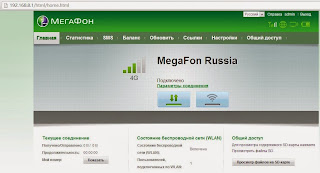
Также, устройство оборудовано 1 слотом для SD-карты, содержимое которой по всей видимости можно «расшарить» между мобильными устройствами. Для чего в веб-интерфейсе устройства предусмотрен пункт меню «Общий доступ» -> «Открытие доступа к SD-карте». Однако, т.к. на момент написания данной заметки под рукой, как назло, не оказалось ни одной microSD карты, то проверить данную функцию не удалось.
Разблокировка Мегафон MR100-3 (Huawei E5372)
Разблокировка Мегафон MR100-3 (Huawei E5372) — это штатная функция предусмотренная производителем устройства, обеспечивающая возможность работы с SIM-картами любых операторов. При установке в MR100-3 SIM-карты другого оператора, например, Билайн или МТС, на передней панели самого устройства высветится надпись «Заблокировано», а в Web-интерфейсе или в программе для соединения с интернет появится запрос для ввода кода разблокировки:
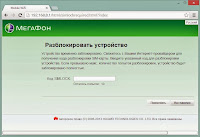
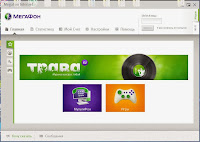
Приобрести данный код разблокировки можно здесь — Разблокировка Huawei E5372 (Мегафон MR100-3). Код. После ввода полученного кода устройство будет работать с SIM-картой любого оператора. Более подробно процесс получения кода разблокировки рассмотрен в следующем видео:
Если для определения IMEI вы также используете программу DC Unlocker и она у вас не находит роутер, проверьте подключен ли он к ПК USB кабелем, а также, если в списке запущенных процессов в диспетчере задач у вас присутствует MegaFonInternetService.exe — завершите его.